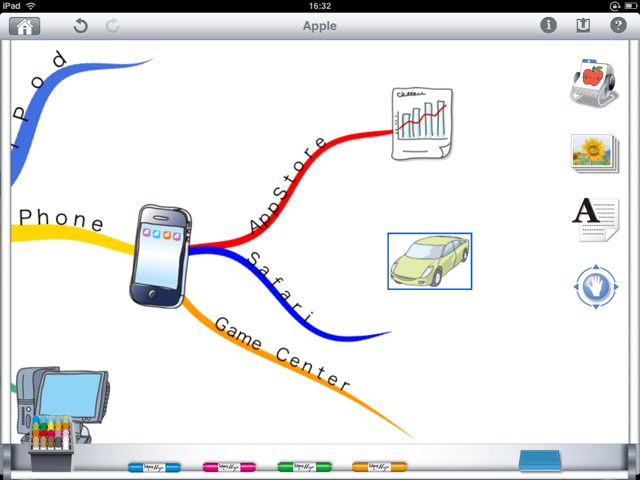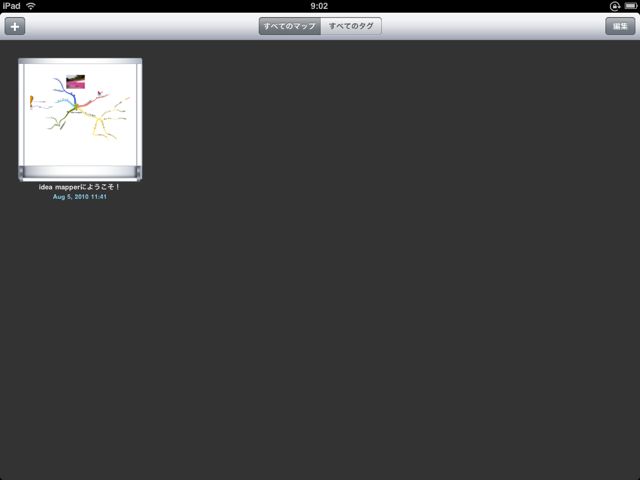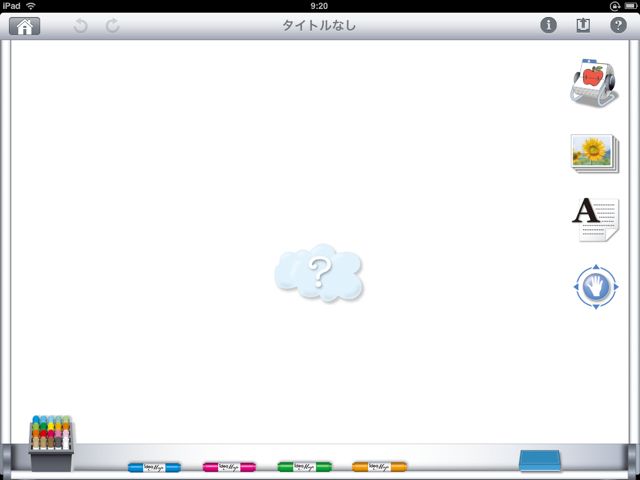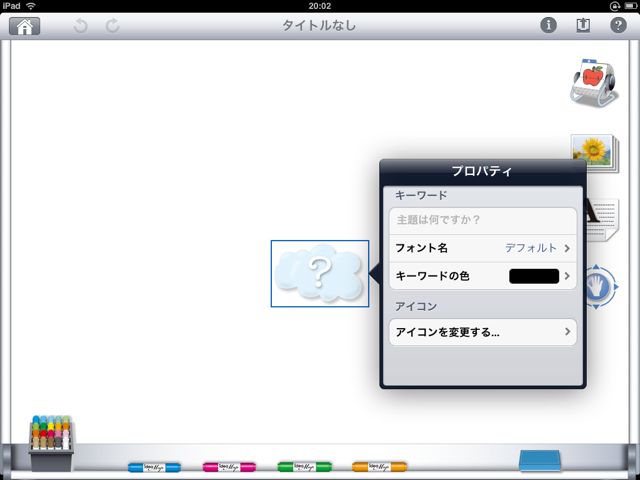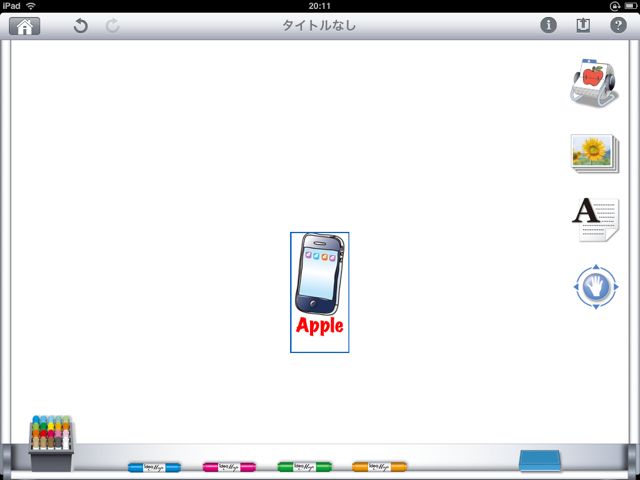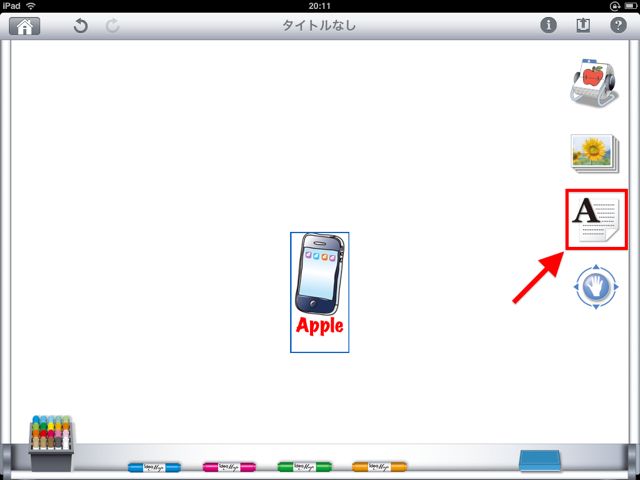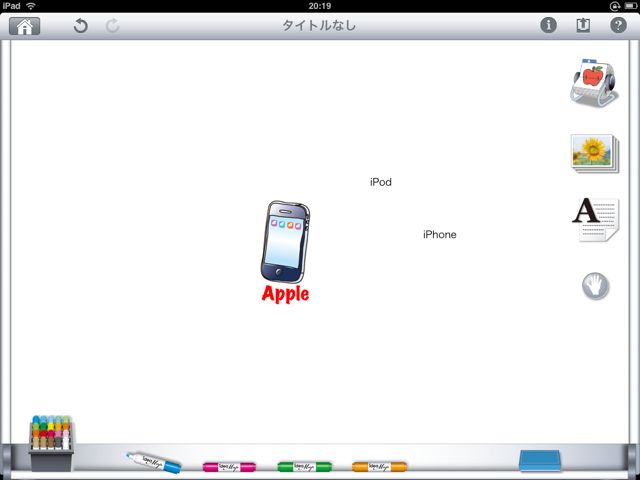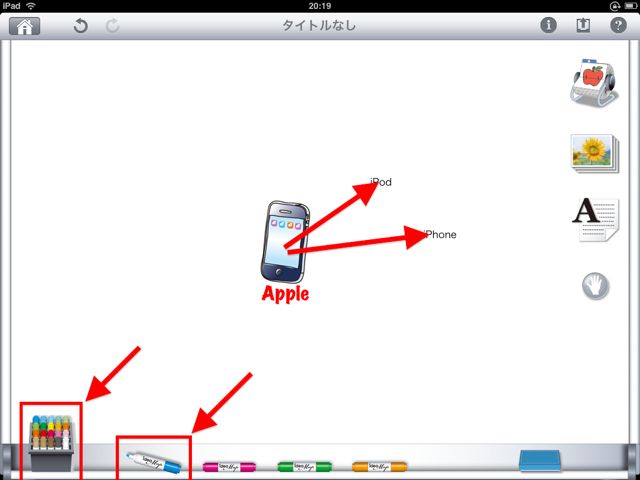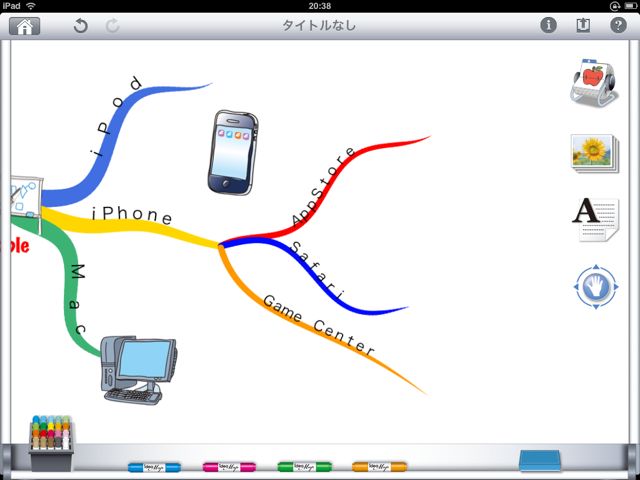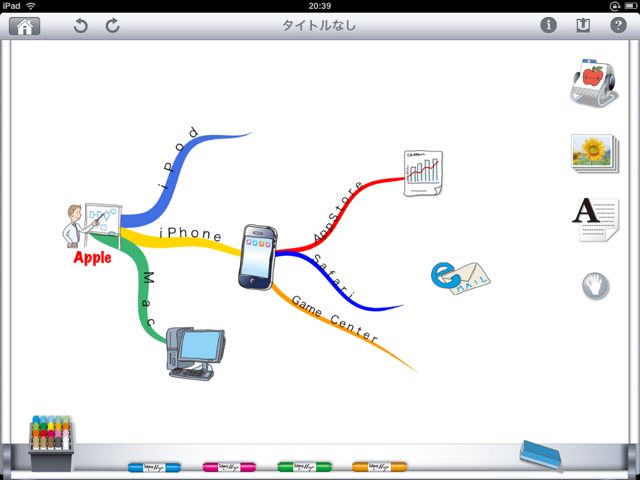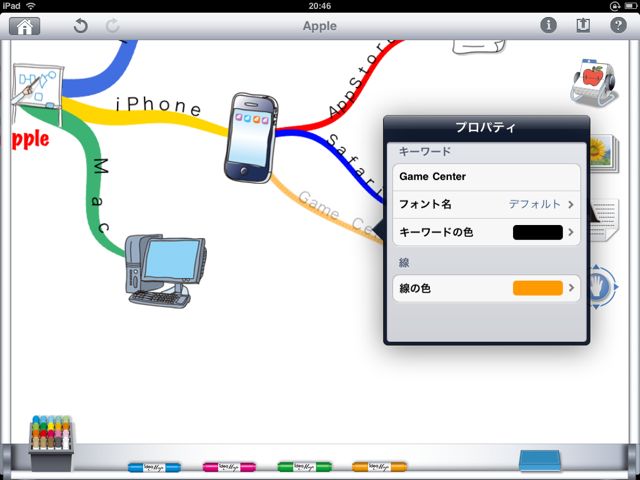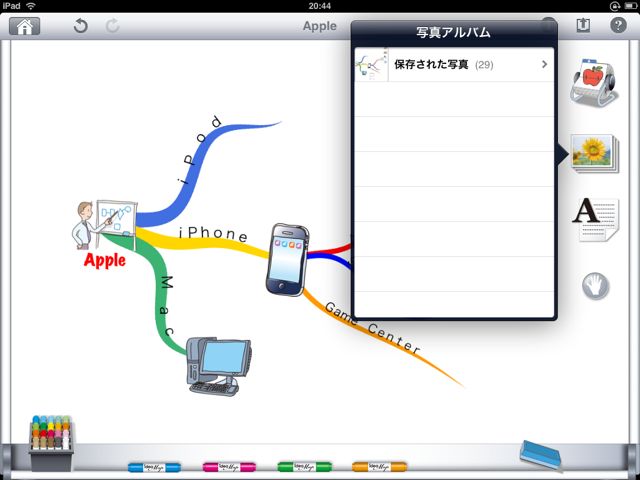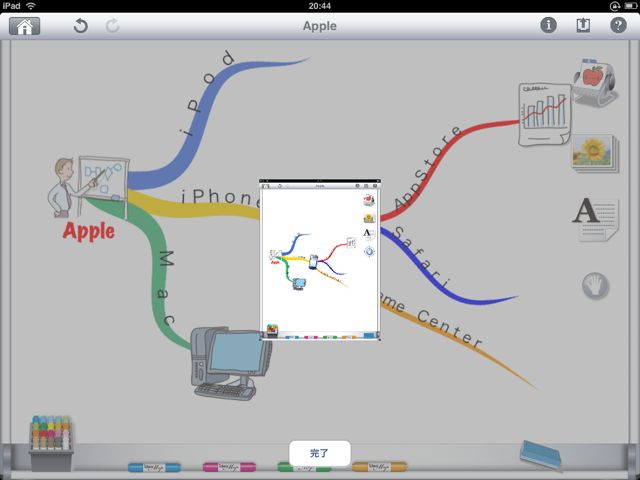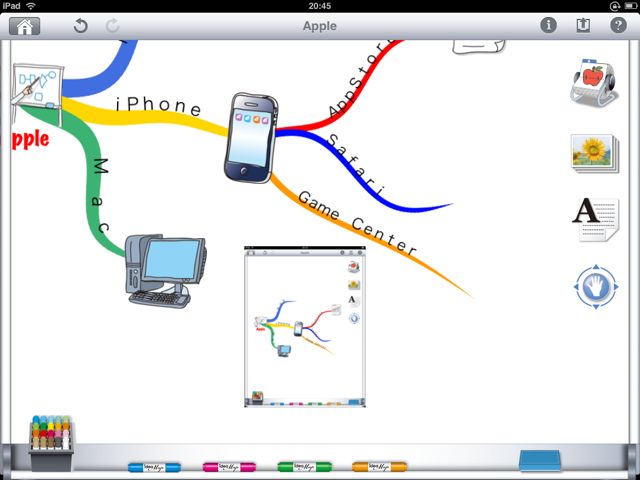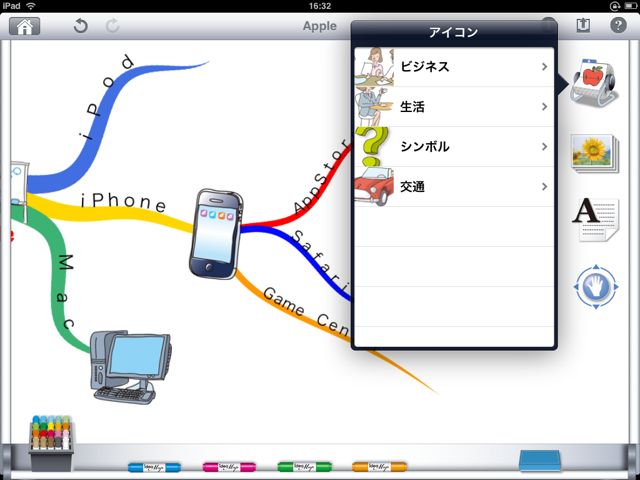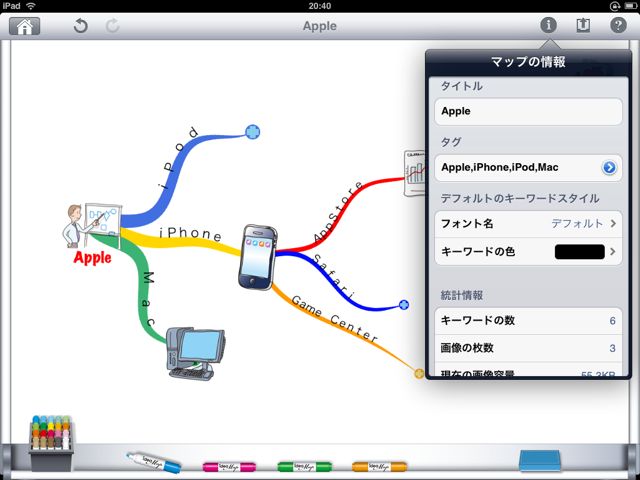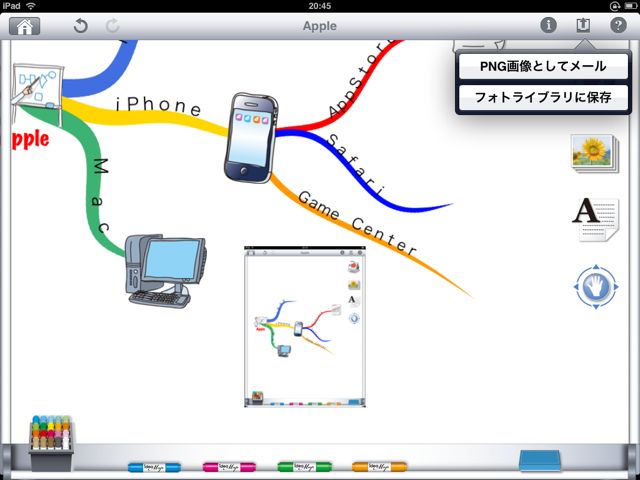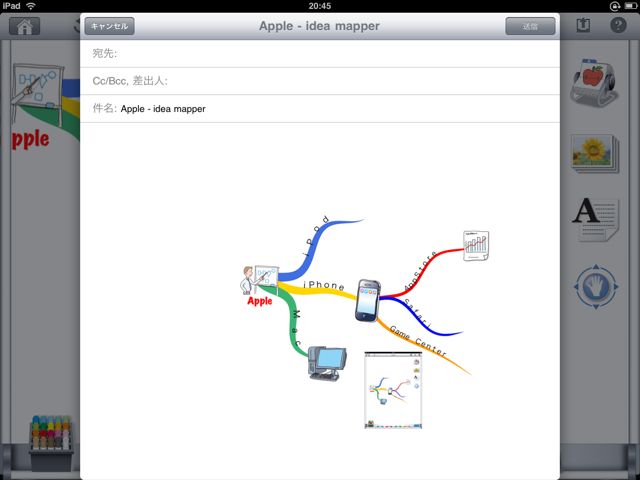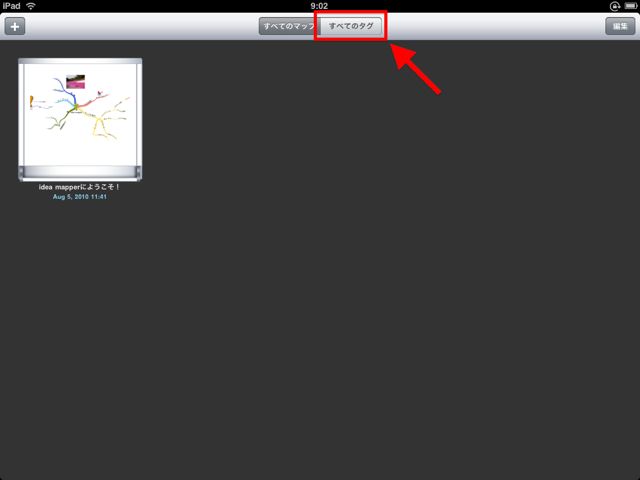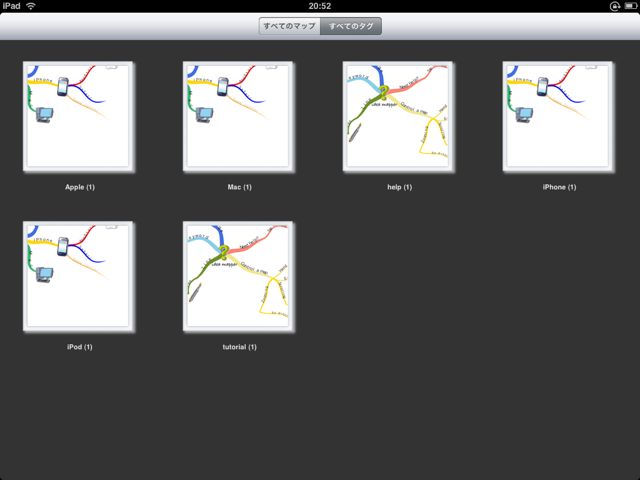idea mapper for iPadはマインドマップのルールに基づいてマップが描けるアプリ。
マインドマップのルールとは、キーワードを結ぶ線はなめらかな曲線にするべしとか、線の上にキーワードを書くべしといったマインドマップを快適に描く為のポイントです。
さらにマインドマップにタグをつけてマップが分類できるので、頻繁に描く人にとってはかなりスマートにマインドマップを管理することができます。
その他、マインドマップをPNG画像に変換してメールに添付可能です。
ホワイトボード的な、かわいらしいデザインもいいですね!用意されているイラストもいい感じ。楽しく、わくわく描けそうです。
マインドマップのルールと合わせて詳しくご紹介します。
マインドマップのルール
マインドマップ公式サイトによれば、マインドマップを描くには以下のルールを守る必要があります。
一部を編集してご紹介します。
- 中央から描き始める
- たくさんの色を使ってカラフルに描く
- なめらかな曲線で描く
- 線は先に向かうにつれて細くなる
- 線の上にキーワードと絵を置く
idea mapper for iPadは、これらのルールのほとんどをベースにしながらマインドマップを描くことができるアプリです。
マインドマップを描く
起動するとマインドマップの一覧が表示されます。
新しくマインドマップを描き始めるには左上の+ボタンをタップしましょう。
何もない白紙の状態から始まります。ただし、真ん中には雲に「?」が描かれたものが置かれています。これがマインドマップの始まりです。ここにメインテーマを書きます。
タップするとメインテーマのプロパティが表示されます。テーマに当たるキーワードを入力し、フォントや色を決めます。フォントは20種類、色は25種類から選択可能。
アイコンを設定することも可能。4つのジャンルから合わせて45種類のアイコンが選択できます。キーワードに合うアイコンを挿入して分かりやすくしてみます。
フォントや字の色を設定してアイコンを挿入するとこんな感じに。
線を描く
線を描くにはまずキーワードをマインドマップに挿入します。
右側の「A」と書かれたボタンをタップしましょう。
次にキーワードを挿入したい位置をタップ。
するとキーワードを入力する欄が表示されるので、キーボードで入力します。
線を引くにはまず色を選択します。左端のボックスから色を選択するか、下に4本並ぶペンをタップ。その後、メインテーマからキーワードに線を引くようにドラッグします。
すると元々キーワードがあった所まで線が引かれ、線の上にキーワードが表示されます。
線の先の+をドラッグすると…
まっすぐだった線をなめらかな曲線にできます。
線を終点から分岐することもできます。線を引いた時と同じ方法で行えます。
線をタップするとプロパティが表示されます。
プロパティではキーワードそのものや表示用のフォント・色、線の色が変更できます。
マインドマップの縮小・拡大・移動
色々書き始めるとマインドマップ全体を見てみたくなります。
拡大や縮小はピンチイン・アウトです。移動するには二本の指で画面をドラッグします。
アイコン・写真を挿入する
ヒマワリが写った写真のボタンをタップすると、iPadに入っている写真がマインドマップに挿入できます。
挿入した写真はピンチイン・アウトで自由に拡大縮小できます。
拡大縮小が済んだら下の「完了」をタップします。
「完了」をタップした後はマインドマップの中を自由に移動させられます。
リンゴが描かれたボタンをタップするとアイコンを選択して挿入できます。
挿入したアイコンは写真と同じように、マインドマップの中を自由に移動させられます。
マインドマップの情報を編集する
「i」ボタンをタップするとマインドマップのタイトルや、タグなどが設定できます。
マインドマップをメールする・写真として保存する
完成したマインドマップはメールに添付できたり、写真として保存できます。
「PNG画像としてメール」はマインドマップをPNG画像に変換してメールに添付します。
「フォトライブラリに保存」は写真として保存し、PCにコピーできるようにします。
PNG画像にしてメールに添付したところ。誰かとマインドマップを共有したい時や、自分でマインドマップを保存したい時には便利な機能です。
タグからマインドマップを探す・分類する
設定されているタグからマインドマップを探すこともできます。
マインドマップを選択する画面で上の「すべてのタグ」をタップします。
タグからマインドマップが探せます。
タグをタップするとそのタグを設定されているマインドマップが表示されます。
縦画面でも使えます
左:マインドマップ一覧画面。
右:マインドマップ編集画面。マインドマップを描くには横画面の方が便利です。
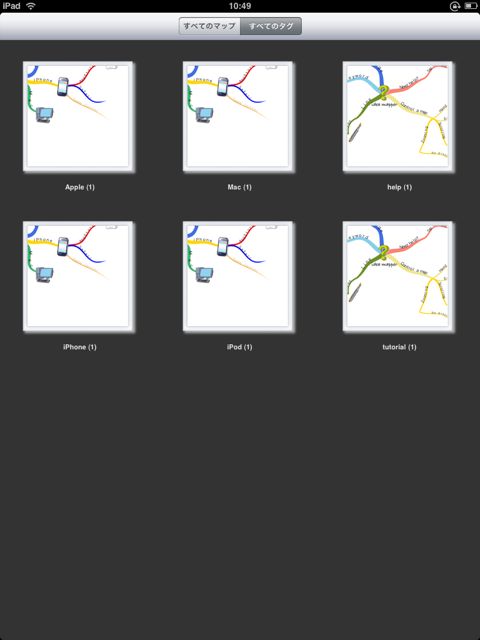
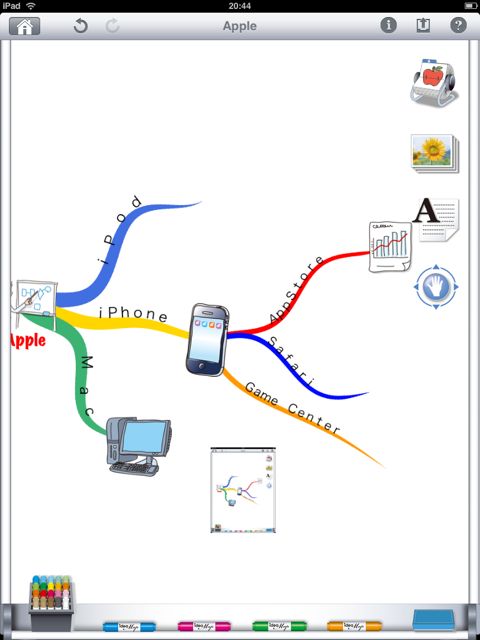
マインドマップのルールをほぼ守りながらマインドマップが描けるのは良いですね。
人によって合う合わないはあるかと思いますが、なるべくルールに則りながらマインドマップを描きたい人にとっては良いアプリです。
ぜひお試しください。
- 販売会社URL:Facebook (1) | Idea mapper
- 参考価格:600円
- 仕事効率化(Productivity)
- 執筆時のバージョン: 1.0